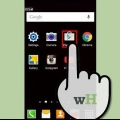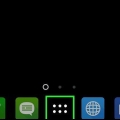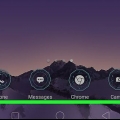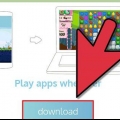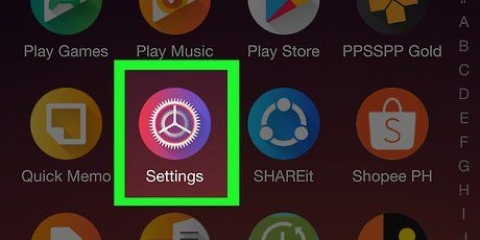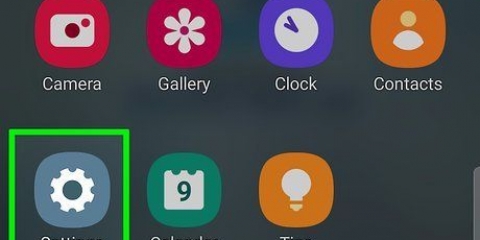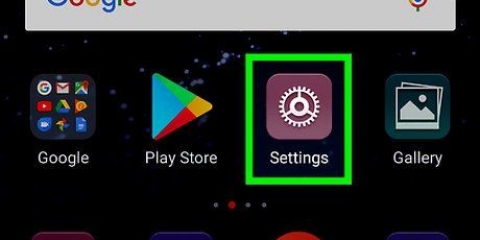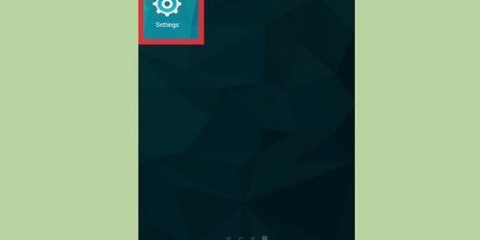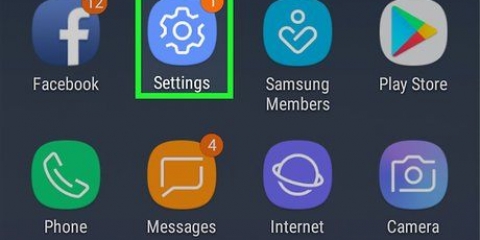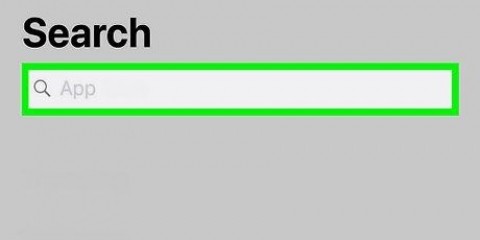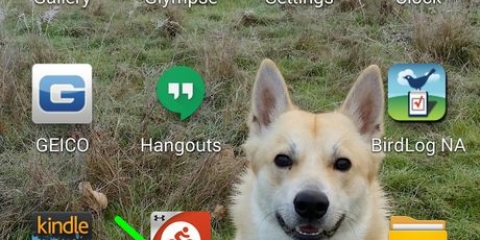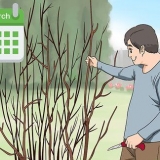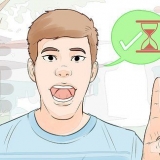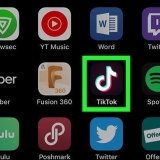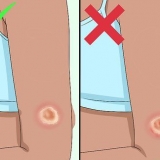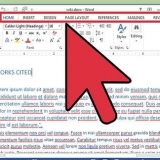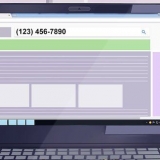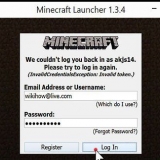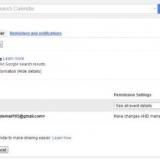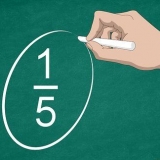Dependendo do tipo de infecção, você já pode remover o aplicativo infectado via Lookout. O Lookout também informará quando seu dispositivo estiver completamente limpo. Nesse caso, você pode fechar o Lookout novamente.
O aplicativo `AVG free` também verifica automaticamente todos os novos aplicativos baixados, mas deixar o AVG rodando em segundo plano o tempo todo afetará a duração da bateria, então nem sempre vale a pena. Tanto o AVG quanto o Lookout têm versões pagas, mas você poderá usar as versões gratuitas indefinidamente.
Verificar aplicativos android em busca de vírus
Contente
Embora a Google Play Store tenha um antivírus integrado que filtra a maioria dos malwares, uma camada extra de proteção nunca é demais. Para verificar seus aplicativos Android instalados (e futuros), você precisa baixar um programa antivírus. AVG Antivirus e Lookout são duas boas opções com versões gratuitas. O AVG é conhecido por monitorar e gerenciar constantemente aplicativos e processos que tornam seu dispositivo mais lento. Lookout é conhecido por boas verificações periódicas e backups de seus contatos.
Degraus
Parte 1 de 2: Não permitir aplicativos desconhecidos

1. Toque no aplicativo `Configurações` para acessar as configurações do seu telefone. Antes de baixar um antivírus da Play Store, certifique-se de que seu telefone não possa baixar nenhum aplicativo de terceiros que passe como antivírus legítimo.

2. Toque na guia "Segurança". Agora você abre a seção Segurança em suas configurações.

3. Toque na guia "Gerenciador de dispositivos". Neste menu você deve encontrar a caixa de seleção `Fontes desconhecidas`.

4. Certifique-se de que a caixa de seleção `Fontes desconhecidas` não esteja marcada. Essa opção permite que o telefone baixe aplicativos de fontes desconhecidas, e isso às vezes é necessário para que determinados aplicativos funcionem corretamente (por exemplo, muitos aplicativos da Amazon App Store). No entanto, você não precisa dessa opção para baixar um programa antivírus. Ao desmarcar esta opção, você pode ter certeza de que o programa que está baixando é legítimo.

5. Toque em `Google Play` para abrir a Play Store. Este aplicativo deve estar na sua tela inicial, parecendo um triângulo colorido.

6. Toque na barra de pesquisa na parte superior da tela. Permite pesquisar o aplicativo antivírus de sua escolha. Seu Android está pronto para baixar um aplicativo antivírus.
Parte 2 de 2: Digitalizando com Lookout

1. Abra a Google Play Store e toque no campo de pesquisa. Você tem que procurar por `Visita`. O software de segurança da Lookout é especializado em proteger seus contatos, além das verificações padrão que você espera de outros softwares antivírus como o AVG. As críticas comuns ao Lookout incluem a versão paga cara e uma versão gratuita bastante limitada – mas as opções básicas de segurança e backups de seus contatos estão incluídos na versão gratuita.

2. Digite `Visita` no campo de pesquisa. Agora você receberá uma lista de aplicativos que correspondem ao que você digitou. O aplicativo antivírus do Lookout deve estar no topo.

3. Toque em "Vigia". Agora você está indo para a página de download do Lookout.
O desenvolvedor do aplicativo deve ser chamado de `Lookout Mobile Security`.

4. Toque em `Instalar`. Está no lado direito da página de download.
Aceite os termos e condições se solicitado.

5. Aguarde o download do Lookout. Isso pode levar alguns minutos, dependendo da sua conexão com a Internet.

6. Toque em Lookout para abrir o aplicativo. No aplicativo, você terá a opção de verificar seu telefone em busca de vírus e outros malwares.

7. Toque em "Segurança". Isso abrirá o menu de digitalização.
Você também pode tocar em `Menu`, navegar até `Configurações` e encontrar a guia `Segurança` para agendar uma verificação.

8. Toque em `Verificar agora`. O Lookout agora começará a escanear seu telefone em busca de vírus e outras ameaças. Isso pode levar alguns minutos.

9. Veja os resultados da sua verificação. Se houver uma ameaça ou vírus em seus aplicativos, o Lookout informará. Você pode remover imediatamente o culpado.

10. Use o Lookout toda semana. Dessa forma, você garante que está sempre no topo da segurança do seu dispositivo.
Pontas
Avisos
- Evite fazer root no seu dispositivo, a menos que você realmente saiba o que está fazendo. Fazer root no seu Android abre as portas para todo tipo de vírus e infecções em potencial que não podem ser escaneados pelo Google.
Artigos sobre o tópico "Verificar aplicativos android em busca de vírus"
Оцените, пожалуйста статью
Similar
Popular